- FELIX
Guides
17:29, 18.10.2024

Il arrive à chacun d'entre nous un moment où l'on souhaite changer son pseudonyme dans le jeu. Les raisons peuvent varier : vous avez grandi, vous souhaitez changer d'identité virtuelle ou vous avez trouvé un pseudonyme plus intéressant. Grâce à notre guide, vous apprendrez comment changer votre nom dans Fortnite.
Ce que vous devez savoir sur le pseudonyme dans Fortnite
Dans Fortnite, votre nom affiché est celui que les autres joueurs voient pendant la partie. Il est lié à votre compte Epic Games, de sorte que tout changement affectera non seulement Fortnite, mais aussi tous les autres jeux associés à votre compte Epic Games, comme Rocket League ou Fall Guys.
Remarques importantes :
- Vous ne pouvez changer votre nom affiché qu'une fois toutes les deux semaines.
- La modification du nom affiché est gratuite, et il n’y a pas de limites sur le nombre de changements, à part la restriction mentionnée ci-dessus.
Comment changer son nom dans Fortnite sur PC ou Mac
Si vous jouez sur PC ou Mac, vous devrez vous connecter à votre compte Epic Games pour changer votre nom dans Fortnite. Voici comment procéder :
Étape 1 : Connectez-vous à votre compte Epic Games
- Rendez-vous sur le site Epic Games.
- Cliquez sur Sign In dans le coin supérieur droit de la page d'accueil.
- Connectez-vous en utilisant la méthode associée à votre compte (email, Facebook, Google, etc.).

Étape 2 : Accédez aux paramètres du compte
- Après vous être connecté, survolez votre nom d'utilisateur dans le coin supérieur droit et sélectionnez Account dans le menu déroulant.

Étape 3 : Trouvez la section du nom affiché
- Dans l'onglet Account Info, vous verrez la section Display Name.
- Cliquez sur l'icône de crayon bleue à côté de votre nom affiché actuel.
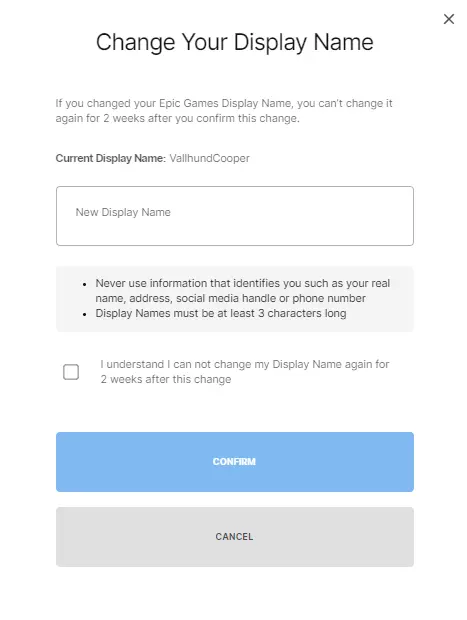
Étape 4 : Entrez le nouveau nom
- Entrez le nouveau nom souhaité.
- Confirmez en le saisissant à nouveau dans le champ de confirmation.

Étape 5 : Sauvegardez les modifications
- Cliquez sur Confirm et enregistrez les modifications.
- Voilà ! Votre nom affiché dans Fortnite sera maintenant mis à jour sur toutes les plateformes où vous utilisez votre compte Epic Games.

Comment changer son nom dans Fortnite sur consoles (PS4, PS5, Xbox, Switch)
Si vous jouez à Fortnite sur console, le nom que vous voyez dans le jeu est généralement le nom de votre compte console, et non le nom affiché Epic Games. Pour le changer, vous devez mettre à jour votre PSN ID, Xbox Gamertag ou surnom Nintendo.
PlayStation (PS4/PS5)
1. Connectez-vous à votre compte PlayStation :
→ Sur la console, allez dans Settings.
→ Rendez-vous dans Account Management, puis dans Account Information.
2. Changez l'Online ID :
→ Sélectionnez Profile, puis Online ID.
→ Suivez les instructions à l'écran pour choisir un nouveau nom. Notez que changer votre PSN ID peut entraîner des frais et affecter certaines sauvegardes de jeux plus anciens.
3. Confirmez le changement de nom :
→ Une fois le nouveau PSN ID choisi, confirmez la modification.
Xbox (Xbox One/Series X/S)
1. Accédez aux paramètres du profil :
→ Appuyez sur le bouton Xbox pour ouvrir le menu.
→ Sélectionnez votre profil de joueur, puis allez dans Profile & System > Settings > Account.
2. Changez le Gamertag :
→ Sélectionnez Gamertag et suivez les instructions pour le modifier.
→ Gardez à l'esprit que des frais pourraient s'appliquer pour changer le Gamertag si ce n'est pas la première fois.
3. Confirmez les changements :
→ Le nouveau Gamertag sera automatiquement affiché dans Fortnite.
Nintendo Switch
1. Accédez aux paramètres du compte :
→ Sur l'écran d'accueil de la Switch, allez dans System Settings.
→ Faites défiler jusqu'à Users et sélectionnez votre profil.
2. Changez le surnom :
→ Sélectionnez Profile, puis Nickname.
→ Entrez le nouveau surnom et confirmez la modification.
Comment changer son nom dans Fortnite sur mobile (iOS/Android)
Pour les joueurs mobiles, le processus de changement de nom dans Fortnite est le même que sur PC, car la version mobile de Fortnite utilise des comptes Epic Games. Voici les étapes à suivre :
- Ouvrez le navigateur sur votre appareil mobile.
- Rendez-vous sur le site Epic Games.
- Connectez-vous à votre compte Epic Games.
- Suivez les mêmes étapes que dans "Comment changer son nom dans Fortnite sur PC ou Mac" pour mettre à jour le nom affiché.
Conseils pour choisir un nouveau nom dans Fortnite
Avant de choisir un nouveau nom affiché dans Fortnite, considérez ces conseils :
- Faites le unique : Essayez de choisir un nom qui se démarque, mais qui représente également votre style, personnalité de jeu ou caractère.
- Évitez les symboles spéciaux : Bien que vous puissiez utiliser des chiffres et des tirets bas, évitez les symboles spéciaux excessifs, car cela peut rendre plus difficile la recherche de votre profil par vos amis.
- Respectez les règles : Epic Games surveille rigoureusement les noms, donc évitez les noms offensants ou obscènes pour éviter de voir votre profil bloqué.
- Cohérence : Si vous jouez à plusieurs jeux, utiliser le même nom sur différentes plateformes et comptes peut faciliter la reconnaissance par vos amis.







Aucun commentaire pour le moment ! Soyez le premier à réagir